Guía de contribución
Participación en versiones de prueba
Actualmente contamos con 3 canales de distribución Pruebas internas, Pruebas cerradas, y pruebas abiertas. Cada uno de estos canales se corresponde con un ambiente distinto.
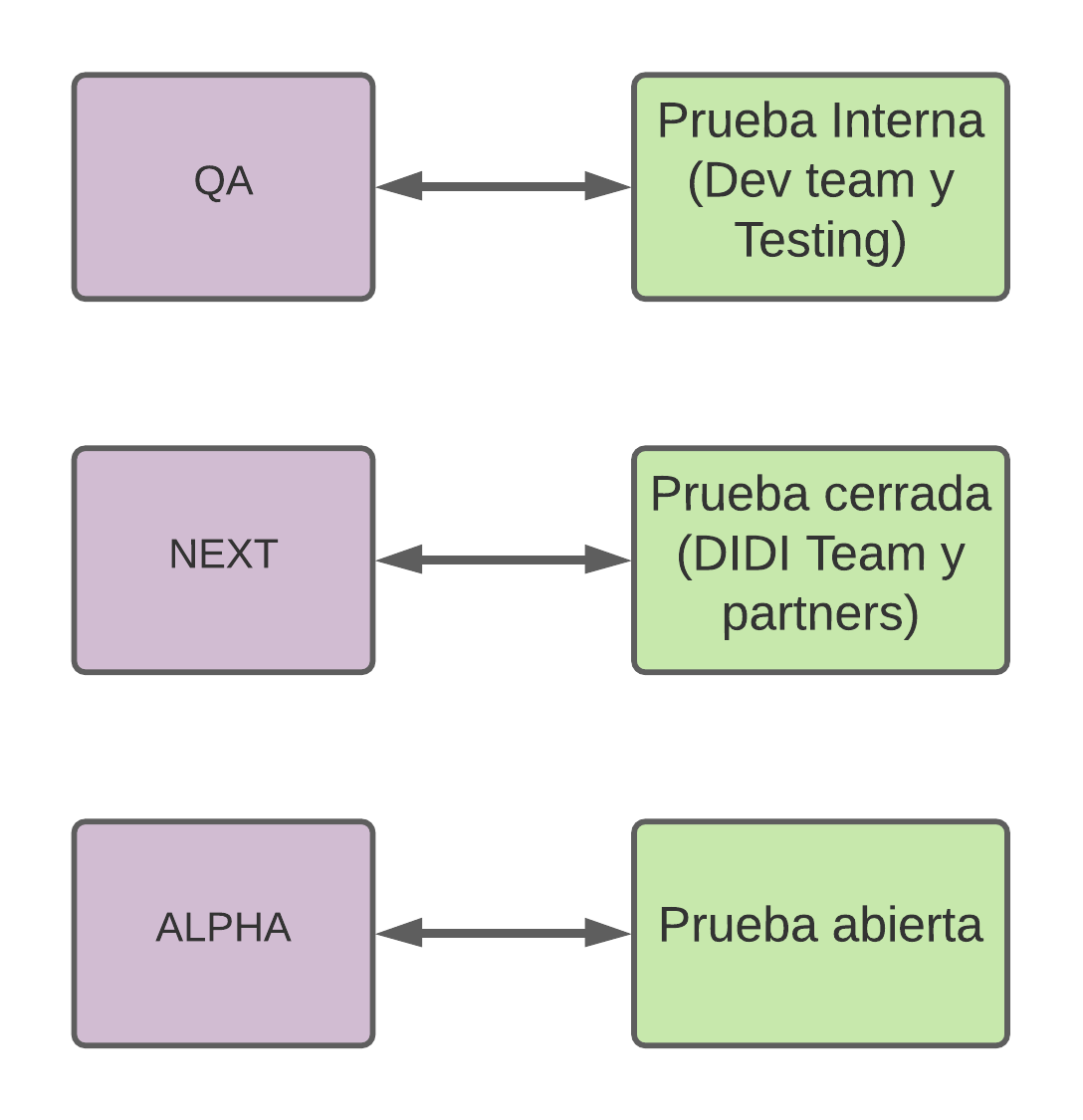
Pruebas internas
Está dedicado a devs y testers que deseen probar nuevos features durante su desarrollo. En caso de darte de alta en este canal, no olvides contactar al equipo de desarrollo para ayudarte con la configuración.
Pruebas cerradas
Las pruebas cerradas se utilizan para probar las últimas features, y su integración con el resto de las funcionalidades.
Pruebas abiertas
Las pruebas abiertas son el último paso antes de lanzar a producción. En este punto la estabilidad de los features es óptima, se utiliza principalmente para detectar problemas de uso y estabilidad en la integración con lo ya desarrollado.
Para probar o testear las distintas apps en cada ambiente seguí el siguiente link: Apks de las apps.
Reporte de errores
Los Issues y reportes son muy valiosos para este proyecto.
- Los reportes de bugs ayudan al proyecto a ser más estable y evita que esos mismos errores sucedan en el futuro.
- Una pregunta, además de resolver las dudas, muestra dónde los colaboradores pueden mejorar la experiencia del usuario.
Debug apps aidi y ronda
Acceso al menú del desarrollador en la aplicación
Podemos acceder al menu de desarrollador de varias maneras, método abreviado Ctrl+M en Windows y Linux.
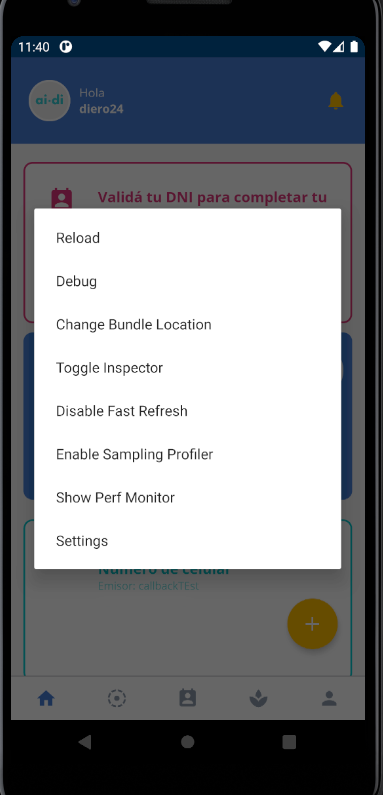
Tambien se puede acceder desde la consola sobre la que estamos corriendo nuestra app pulsando la d
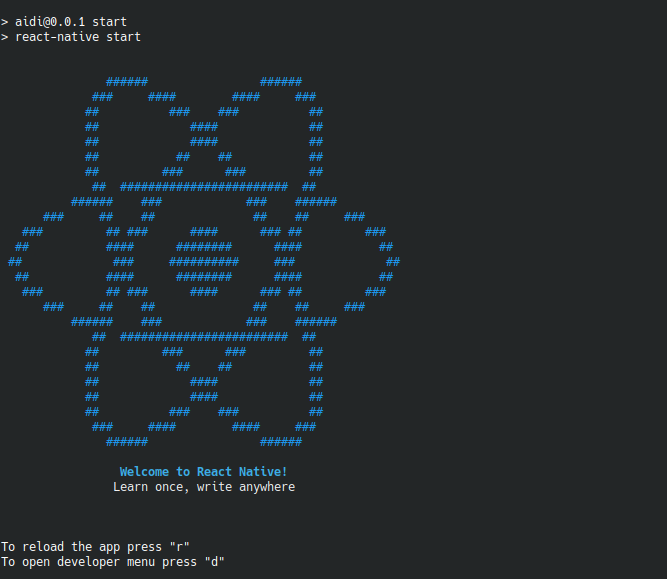
React Native Debugger
Es una standalone app basada en el debugger oficial de React Native, incluye React Inspector / Redux DevTools. En ella podremos tener todas las funcionalidades en una sola herramienta facilitando el trabajo a la hora de identificar errores, ver propiedades de algun elemento, etc.
Con la aplicación abierta y teniendo activado el modo debug desde el menú de desarrollador antes mencionado podremos acceder a todos los elementos de nuestra app, por ejemplo: si activamos Toggle Inspector y hacemos click en algun componente de nuestra aplicación se nos posicionará directamente en el componente y podremos ver todas sus propiedades.
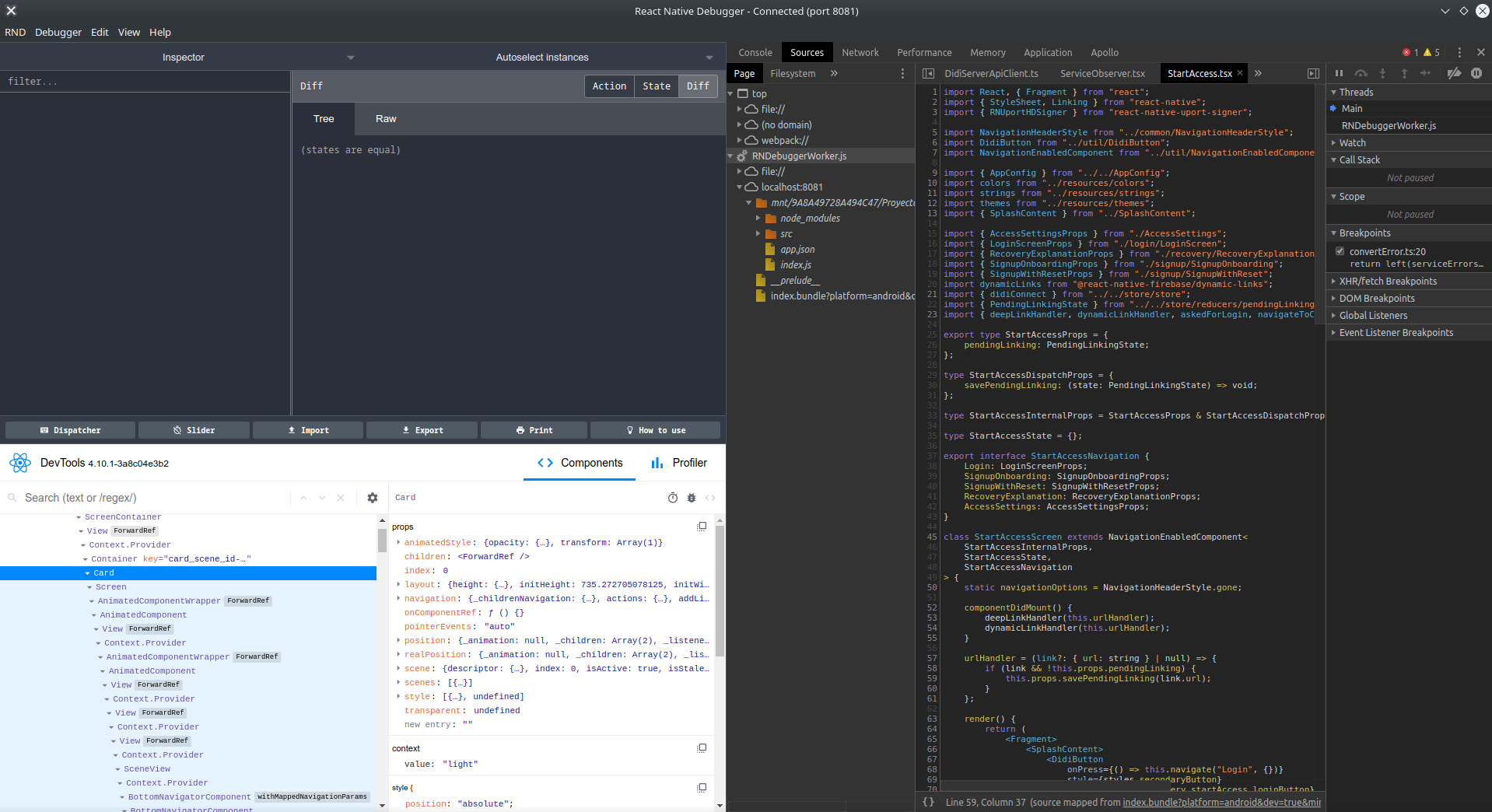
Para mayor información de su instalación y configuración consultar React Native Debugger.
Solicitar funcionalidades
- Las ideas son una valiosa fuente de contribuciones que podés hacer
- Si necesitas realizar una actividad que no está soportada por el proyecto. Probablemente hay otros users con la misma necesidad que se beneficiarán también
- ¿Tenés un caso de uso? No dudes en crear un issue para compartirlo y ponerte en contacto con el equipo
Resolver bug o agregar funcionalidades
Branches
- Los desarrollos actuales se llevan acabo desde
develop. Todas las nuevas features deben salir desde este branch y volver a mergearse adevelop - Los releases se mergean a
masteruna vez estabilizadas. - Para vincular la rama con las incidencias de Jira:
Al utilizarCreate branch, incluir la clave del issue en el nombre del branch cuando cree el branch. Por ejemplo, si nombra su branch como "TIS-2-feature", automáticamente pasará el issue TIS-2 de 'Tareas pendientes' a 'En curso'.
Para mayor información consultar guía sobre referencias de issues en Jira.
Commits
- Al hacer commit, en lugar de
git commit -m 'Your message', se utiliza:git czo simplementecz. Se le solicitara la siguiente informacion, generando automaticamente un commit en base la misma:- Mensaje del commit
- Jira Issue Key(s)
- Workflow command
- Tiempo utilizado
- Comentario
- En caso de problemas al hacer el commit, realizar una instalacion global de cz-jira-smart-commit y commitizen con el siguiente comando
npm i cz-jira-smart-commit commitizen -g
Importante
Antes de hacer un commit, verificar que la dirección de email configurada en Git coincida con la de Jira. En caso de ser diferente, configurarla en un unico repositorio o de manera global
Pull Request
- Una vez realizado el Pull Request, no realizar force-push para mantener la línea de correcciones.
- Agregar una descripción que indique los cambios que se hicieron y la razón de los mismos.
Create/Reopen/Decline Merge pull requestAsegúrese de que el pull request incluya commits que hagan referencia al issue. Por ejemplo, si crea un pull request que tiene "TIS-3" en el título, automáticamente pasará el issue "TIS-3" de "En curso" a "En revisión". Si vuelve a abrir, rechazar o fusionar el pull request, también se transferirá el issue "TIS-3" en consecuencia.Start/Reject/Abandon/Close reviewIncluir la clave del issue en el título de la review cuando cree la review. Por ejemplo, si nombra su review "TIS-4 New story" y comienza la review, automáticamente pasará el issue TIS-4 de "En progreso" a "En revisión". Si rechaza, abandona o cierra la review, también se transferirá el issue "TIS-4" en consecuencia.
Proveedores
- Crear una nueva rama(branch) para el feature desde
develop - Revisa y resuelve conflictos con otras ramas.
Contribuidores open source
Dentro de la lista de issues, hay etiquetas help wanted y good first issue. Estas son las mejores opciones para empezar a interiorizarse en el proyecto.
Las contribuciones se realizan mediante Forks del proyecto. Para esto
- Crear un fork del proyecto. Para mayor información sobre el proceso de Forks consultar guía de Atlassian y documentaión en Github
- Crear una nueva rama (branch), a partir de
developy trabajar sobre esta nueva rama - Al realizar el pull request, indicar issue releacionados. Utilizar closes #133 si el pull request resuelve algún issue de a lista
Puntos importantes
- Actualizar
README.mdcon los detalles de los cambios en caso de ser necesario. Esto incluye env varibles, puertos, ubicaciones de los archivos y configuraciones del contenedor Docker. - Revisar ortografía
- Verificar los check de estado luego de crear el Pull Request
Gracias por contribuir